この記事の前に、Poloniex(ポロニエックス)のアカウントの登録方法、ログイン後の画面上部のリンク項目の説明をしてきました。こちらの記事では実際にPoloniexのトレード画面を通じて、取引する方法を解説していきたいと思います。画面上部にある「Exchange」のリンクから、各種暗号通貨の取引所に移動することが出来ます。
スポンサーリンク |
Poloniexでの暗号通貨の取引方法
画面上部の「exchange」をクリックすると下記の様なチャートと、右側に取り扱っている暗号通貨の一覧が表示されます。
右側にある「Markets」は3種類に分かれています。
「BTC」、「XMR」、「USDT」、の3つで
BTC : ビットコインを介して取引するマーケット
XMR : 暗号通貨の1つであるXME(Monero)を介して取引するマーケット
USDT : Tetherという暗号通貨を介して取引するマーケット($1=1Tether)
の3種類にわかれています。
2016年6月に「ETH」が加わり、DAOとLSKとの交換ができるようになりました。
暗号通貨を取引する前に、右側にある「Market」を理解すると取引所の移動がスムースになるので、まずはここから説明して行きたいと思います。
Mrakets
XMRは、Poloniexが独占的に取引をしている暗号通貨のため、基軸通貨として利用することが出来ますが、ほとんどBitcoinを介して取引をす る方が多いと思いますので、以下は「BTC」マーケットでの取引方法を解説していきたいと思います。赤枠の「XMR」と「USDT」を必要としない方は、ク リックして畳んでコンパクトにしておきましょう。
画面の説明に戻りまして、BTC Marketsに暗号通貨の略称がずらーっと並んでいますが、歯車マークをクリックすると表示する数や順番などを並び方をカスタマイズできるので自分に合った並び方にしましょう。
とりあえず、歯車の設定の中では、赤枠の表示させる数の設定くらいでいいと思います。20~30あたりが見やすくていいと思いますが、今後伸びそうなオルトコインなどにも目を光らせたい方は「ALL」にしてすべてのオルトコインを表示させておきましょう。真ん中の「Right Column(右側の欄)」は下図のMy Balanceの列に何を表示するかを設定します。「Name」は暗号通貨の略していない正式名称が表示されます。「Balance」は購入している暗号通貨をいくら保有しているかが表示されます。「Est. Value」もBalanceと同じような感じで保有している暗号通貨が上に来ますが、Balanceと昇降順が逆になります。複数暗号通貨を取引しているようでしたら、BalanceかEst. Valueにしておくとよいでしょう。
まぁ、基本的には上図の赤枠をクリックして昇降順に並び替えたほうが簡単です。1単位あたりの価格が安い順や、取引量の多い順、価値が急上昇している順(Change)に並び替えることが出来ます。
★は自分が実際に取引している暗号通貨や、今後の推移を見てみたい通貨に付けて、「Show」の左にあるチェックボックスをクリックすると、★が付いているものだけ表示するということも出来ます。
そして、取引したい暗号通貨がありましたら「Coin」の列の暗号通貨の略字ETH、LAK、LTC等をクリックすることで、その暗号通貨のマーケットに移動することが出来ます。
暗号通貨を売買する場合の解説
チャートの下に上図の様な画面があると思います。
BuyとかSellの意味はわかると思うので、感覚的に「ここに売り買いしたい価格を入れて、数量を決めて~」と、分かると思いますので、補足的に解説をしていきます。
青枠は、どの暗号通貨の取引所か示しています。ここではLTCなのでLitecoinの取引所ということになります。
取引する場合は、Price(価格)、Amount(数量)を入力して売り買いするわけですが、ここで絶対にしてほしくないのが、「Price」を自分で入力するということです。暗号通貨の価値は、Bitcoinを基準にしているため、小数点以下0がたくさんつく場合が多いので誤入力する可能性があります。
とりあえず、赤枠の「Lowest Ask」や赤線の部分をクリックすると、その売り買いの情報がPriceにコピーされますので、その数字を適宜変えていくほうが無難です。Priceの入力が終わったら買いたい数量だけ入力してもいいですし、全力で買いたい場合は、赤枠の「You have」の部分をクリックすると、手持ちのビットコインで買うことのできる最大量が自動的にAmountに入力されます。
Totalの部分は、自動で計算されますが数量を手入力する場合は、手持ちのBitcoinを超えないようにして下さい。(赤枠のYou have : ~BTC以下)
取引する価格と、数量が決まりTotalに間違いがなければ、「Buy」をクリックします。Lastの価格(最近取引が成立した価格)に近い場合は、すぐに取引が成立することがありますが、相場からずれていた場合は、クリックした瞬間に取引は成立せず、「My Open Orders」に表示されます。
あくまでも売り手と買い手の金額が一致した時に取引が成立するので、相場から離れていれば何時までたっても取引が成立することはありません。なかなか売り買いしたい相場に近づかない場合は、「Cancel」をクリックして、新たに売り買いの注文をしましょう。
Markets History
実際に取引された暗号通貨の売り買い一覧が表示されています。上図はLTC(Litecoin)の取引所での一覧となっています。これは、取引所で行われた全体の履歴なので、自分が何時、いくら取引をしたのかを確認したい場合は、「Trade History」の横にある「Market Trades」「My Trades」のタブを切り替えることで確認することが出来ます。
Poloniexの暗号通貨を換金する方法
Poloniexでは換金することが出来ないので、一旦保有している暗号通貨を必要な分だけ売却してビットコインにします。画面上部のリンクから「Blances – Deposits & Withdrawals」に移動します。
※Coincheckで換金したい場合は、イーサリアム(ETH)やその他取り扱いのあるオルトコインで送金することで日本円にすることが可能です。
こちらでは、PoloniexにあるBTCを日本円に変える手順を解説いたします。上部の「Blances – Deposits & Withdrawals」に移動したら、BTCの列の「Withdraw」をクリックします。
赤ラインの「Address」には、ビットコインを買った日本のサイト(BitflyerやCoincheck等)に登録されていると思いますので、各サイトの設定とかに自分用のビットコインアドレスが記載されているのでそれを貼り付けます。「Amount」には送金したい数量を入力して、手数料0.0001BTCを引かれた金額がTotalに表示されます。確認をして大丈夫なら、赤枠の「Withdrow」をクリックすればポロニエックス上での送金手続きが完了します。
2段階認証の登録をしている方は、Google認証のコードを入力する必要があります。
その後、登録したメールアドレス宛に送金を確認するメールが届きますので、本文中のURLをクリックします。
この手続をすっかり忘れて送金先のウォレットにビットコインがなかなか届かないので、「おかしいな~、おそいなー、アドレス間違えた!?」ってなる方が多いようです。原因のほとんどがこれですのでお忘れなく!
すぐには、着金しないのでしばらく待ちましょう。
以上がPoloniexでの登録から取引の仕方までの解説となります。
スポンサーリンク |
新着記事
スポンサーリンク |

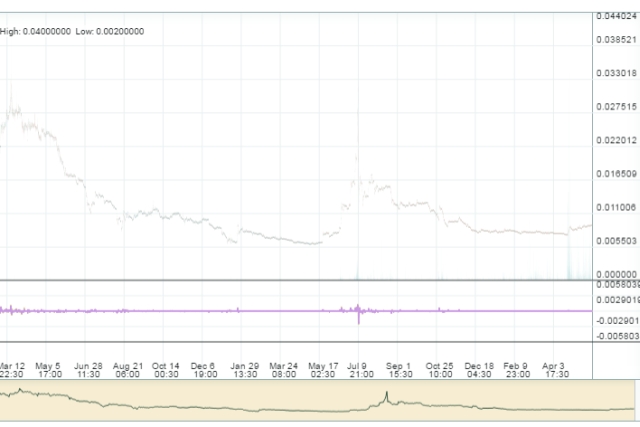
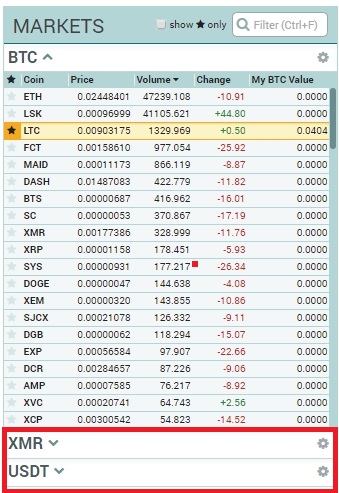
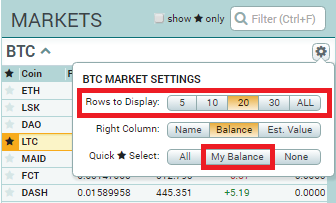
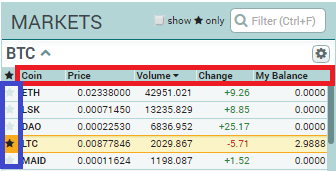
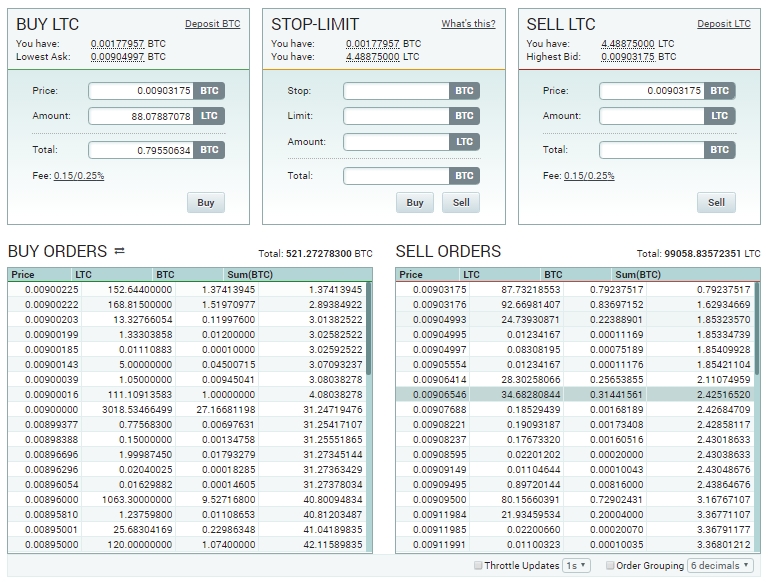
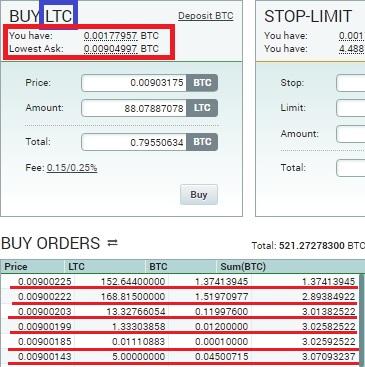

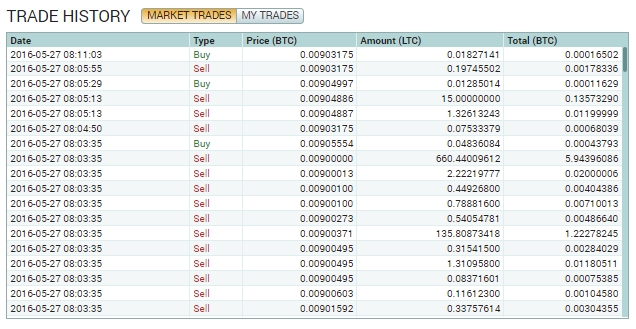

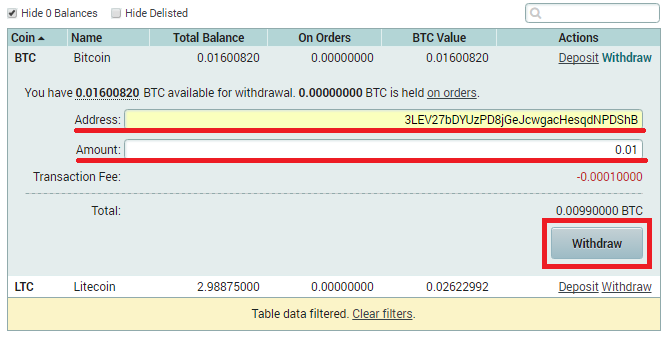


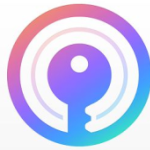





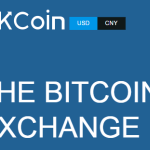


ポロ二エックスで保有しているゴーレムというコインを成行きで全額利確したいのですが操作方法を教えて下さい。
山田さん
それくらい自分でできないようでしたら海外のサイトでの取引はお勧めできません。
初めまして。
今年の9月1日にコインチェックからブロックチェーンに送金しました。
ブロックチェーンのトランザクション受信総数、最終残高も送金した
0.058BTCになっているのですが、それを他へ送金しようとしても、
BTCが0なので送金できないという(正式な文章は忘れてしまいましたが。。)
エラーメッセージが出て送金できません。
コインチェックに戻したいのですが、どのようにしたらいいでしょう?
ご回答よろしくお願いします。
renchan39さん
こちらこそはじめまして
Blockchain.infoのウォレットに送金したということで宜しいでしょうか?
トランザクションが確認できてもウォレットに0.058BTCが反映されてない場合は、Blockchain.infoの運営に問い合わせるしか無いと思います。
PoloniexでWITHDRAWALをしたのですが、Awaiting Approval と表示されて9日が経ちますので、キャンセルしたいのですが、どうしたらいいのでしょうか? アドバイスをよろしくお願いいたします。
メールでの認証待ちってことじゃないかと思いますが、ちがかったらごめんなさい。
サポートセンターへの問い合わせ方法は下記の記事をご参照下さい。
→ https://bebesan.net/poloniex-support-contact/
質問させてください。
コインチェックからPoloniexに送金したつもりなのですが、Poloniexの方では着金していないように思ってます。(You haveのところにも数字が表れていないからです)
私はPoloniexでSTRATを買おうと思っていて、コインチェックで購入していたBTCのうち0.3BTCだけを、送金したつもりです。送金において、以下の通りの作業をしました。
Poloniexの「DEPOSITS AND WITHDRAWALS」のページ内で表示されたSTRATの行の右端にある「Deposit Withdraw」のうちDepositをクリックした時に下に表示された「・・・・・・・・」というアドレスを、コインチェックにおける「コインを送る」に出てくる「ビットコインアドレスで送る」の欄にコピペし、下に書いてある「送金する」をクリックしたのです。コインチェックの同ページを見てみれば、下に書いてある「コインの送金履歴」のところに「2017/06/03 16:40 完了 手数料0.0005BTC 0.3BTC」と表示されていますし、コインチェックで使っている自分のGメールのアドレスのところにもコインチェックから「送金のお知らせ」というメールが来ていて、見ると「送金申請を行いました」と書いてあります。またコインチェックの送金の詳細を見ても、「送金完了」となっております。
この作業は間違っていたのでしょうか?
或いは、Poloniexの方で、どこを確認すればいいでしょうか?
よく分からないまま書いています。お教えください、よろしくお願いします。
本来ならコインチェックからPoloniexにBTCを送金する場合は、PoloniexのBTCのDepositに送金します。
見た感じBTCをSTRATのアドレスに送金しているようですね。アドレスがBTCのものでなかったり間違ったアドレスだった場合、送金前に弾かれるはずですが・・・。とりあえずコインチェックのBTCのアドレスを下記のサイトで検索してBTCの動きをチェックしてみて下さい。
https://blockchain.info/
6確認されてなお自分のウォレットに反映されない場合は諦めるしかないと思われます。誤送金は自己責任で誰も補償してくれません。
そもそもアドレスが別の通貨のものなので処理されず返金される可能性はありますが。
解決しました。どうやら送信先アドレスが間違っていたようでした。Coincheckの方から自動的にキャンセル扱いとして0.3BTC返ってきたのです。送信先アドレスを「PoloのBTCの自分のウォレットアドレス」にしないとダメなのだと理解しました。今再び0.01BTC分だけ試している最中です。
べべさん、お返事ありがとうございます。せっかくなのでpoloniexを頑張って理解しようと試しにJaxx walletからPoloniexにETCを送金し、売ってBTCにし、このBTCをJaxxwalletのアドレスに送ってみたのですがwithdraw history を見るとcomplete: errorが表示されてしまいました(泣)確かに正確な金額は入れたのですが、考えられる原因は手数料を見ていなかったから(?)なのかもしれません。この場合、このBTCは消えてしまうのでしょうか?そもそもやり方が間違っていたのかもしれませんが、、、アドバイスいただければ幸いです。
たびいぬさん、こんばんは
送金時のトラブルにはまだあったことがないのですが、調べてみたところ問い合わせてくださいとのことです。
https://poloniex.freshdesk.com/support/solutions/articles/1000166428-where-is-my-withdrawal-
→ https://bebesan.net/poloniex-support-contact/
初めまして、ホンダと申します。質問させて頂いてよろしいでしょうか?
Poloniexからの送金についてなんですが、1万NEMを送金しました(したつもりでした)。送金確認のメールも確認したのですが、ヒストリーを見たらcomplete errorになっていました。
サポートでチケットを取り、3日ほど経ちました。
You have not made any withdrawals.
Ones you do, they will appear here.
Load 10 more rows
となっているのですが、どのように対処すれば解決できるのでしょうか?
1万NEMがどっかにいってしまっているので、お知恵を拝借させていただきたく存じます。
誠に勝手なお願いですが、よろしくお願い致します。
初めまして。
Poloniexについて質問したいのですが、2段階認証をgoogleアプリで行なったところ、赤字で
ACCOUNT FROZEN
Your account is currently frozen. Please contact support.
と出るようになってしまいました。
すべてが英語で対処方法がわかりません。
通貨の入出金もできなくなってしまいました。
解決策を教えていただけないでしょうか?
せんいちさん、はじめまして
要するにアカウントが凍結されている状態ですね。
送られてきたメールをよく読まずに内メール内のリンクをクリックしませんでしたか?
凍結を解除するためには運営に凍結の解除依頼をしないといけません。
https://poloniex.com/contact
上記のリンクから解除の申請をしてください。
英語がわからなくてもGoogle翻訳とかを駆使すれば大丈夫でしょう。
初めまして。私はまだ仮想通貨についてよくわかっていないのですが、ひょんなことからETC, ETHを知り合いから受け取りました。(Jaxx Walletという財布で保管してます) 知り合いからは「売りたくなったらこのpoloniexで売買できるよー!」と言われたのですがイマイチ使い方がわかりません。イーサリアムをこのサイトで売ってUSDで受け取ることは可能なのでしょうか?
たびいぬさん、こんばんは
最近価値が上がっているのでうらやましいですね!
海外に口座を持っていればUSDにすることはできますが、まずはPoloniexでETHとETCを売ってBTCにします。
Poloniexでなくても国内の取引所でもETHやETCをトレードできる取引所(Coinchack)があります。
→ https://bebesan.net/coincheck_sign_up/
そのBTCを自分が登録している取引所に送金してBTCを売って、円なりドルに換えて登録した口座に送金すれば手元にお金を受け取れる状態になります。
よくわからないようであれば、Coinchackにアカウントを作ってJaxx → CCのEthとETCのウォレットに送金
売却して円にして登録した口座に送金依頼をするとよいでしょう。
少しでも損をしたくないのであれば、PoloniexやCCの換金レートを見て判断してください。
お返事ありがとうございます。せっかくなのでpoloniexを頑張って理解しようと試しにJaxx walletからPoloniexにETCを送金し、売ってBTCにし、このBTCをJaxxwalletのアドレスに送ってみたのですがwithdraw history を見るとcomplete: errorが表示されてしまいました(泣)
この場合、このBTCは消えてしまうのでしょうか?そもそもやり方が間違っているかもしれませんが、、、アドバイスいただければ幸いです。
ちなみに海外の口座も持っているのでETCを売ってUSDにもしたのですが、口座とのリンク方法がわからず。。USDも何かJaxxウォレットのようなものに一度送る必要があるのでしょうか?
日本対応のサイトでビットコインを買った時と同じように、USDにした取引所に海外の口座を登録する必要があるのではないでしょうか?その辺はよくわからないので回答できずに申し訳ございません。
Poloniexでの質問ですがよろしいですか?
Poloniexにビットコインの送金はできましたが起動が毎回遅く取引ができません。
皆さんそうなんですか?
今まで起動が遅い(サイトが重い?)とかは感じたことはありません。
原因はわかりませんが、個人の環境によるものかと思います。